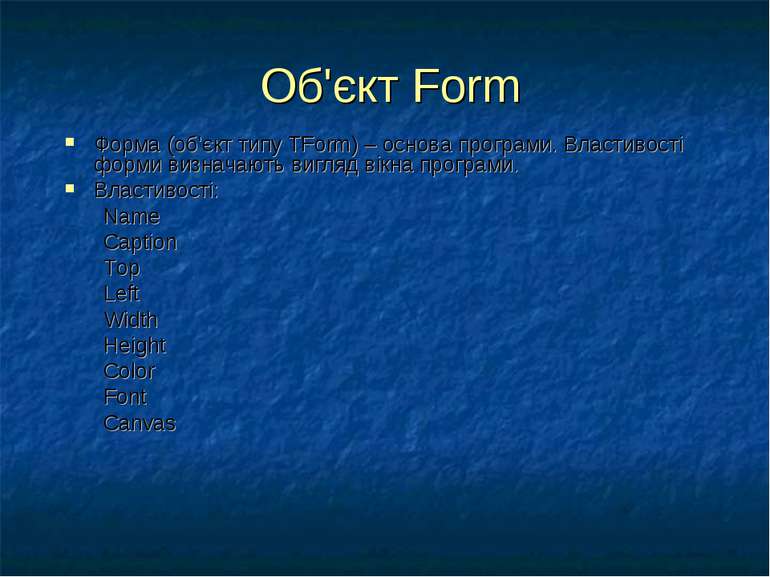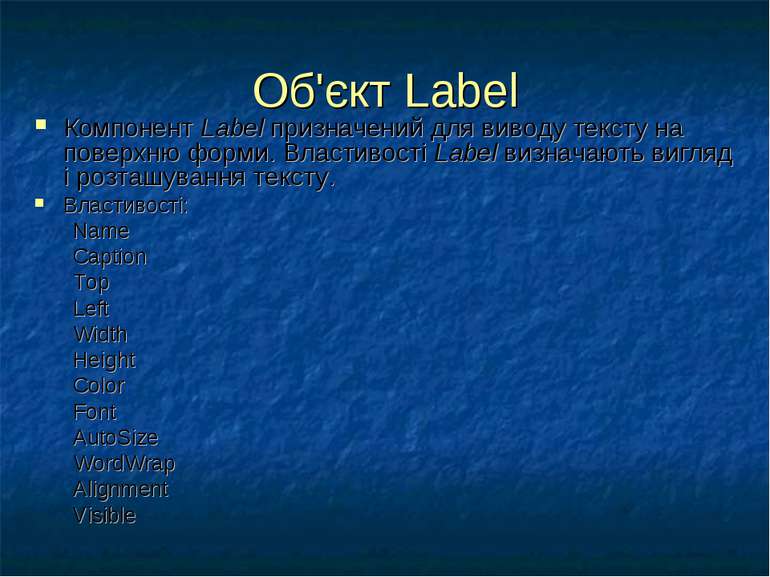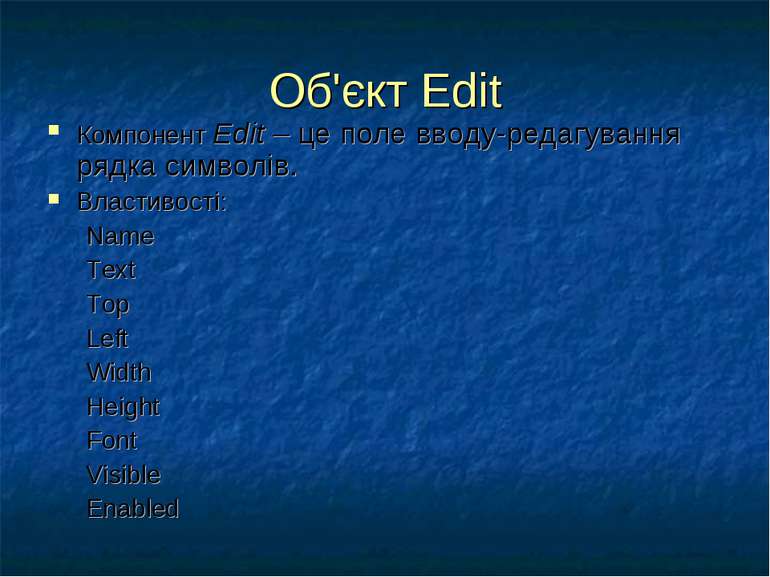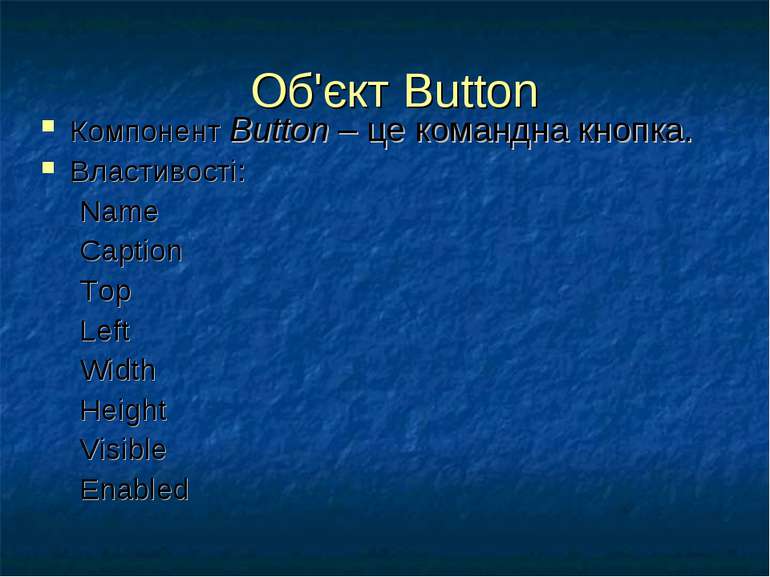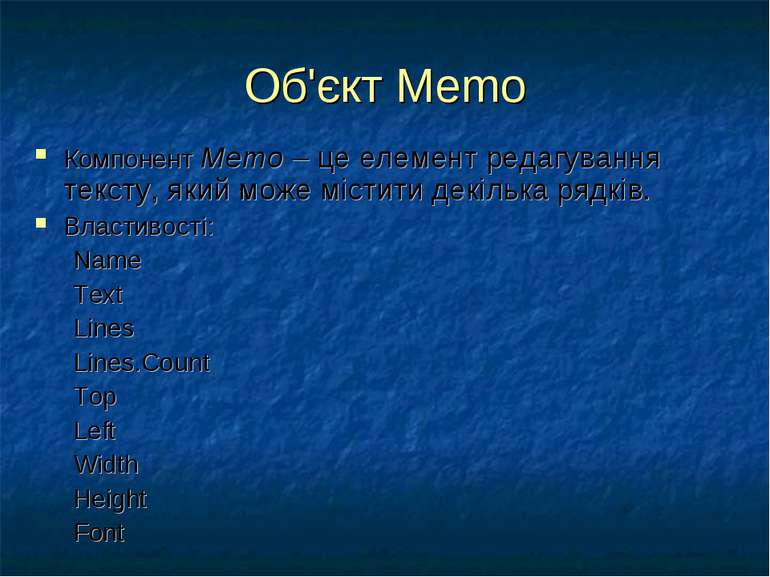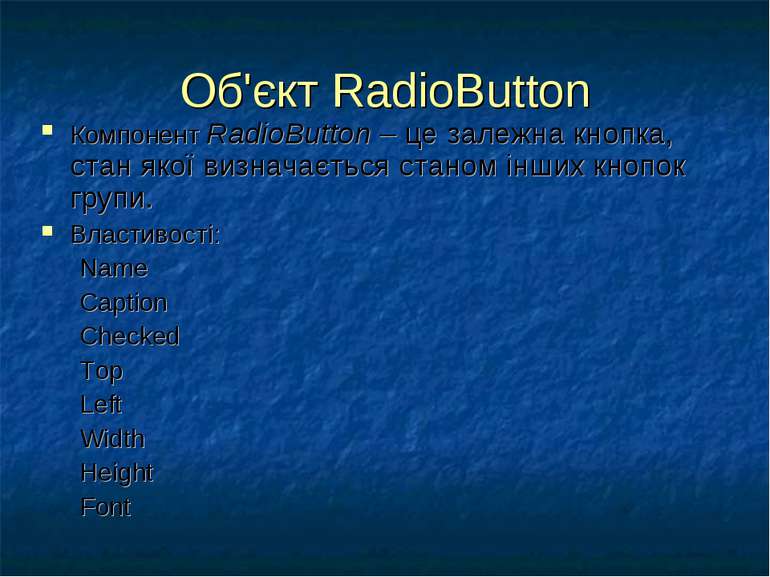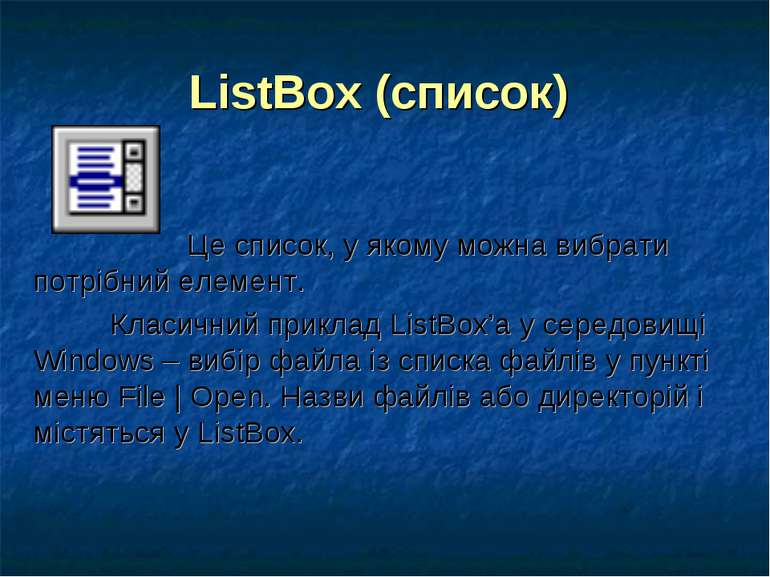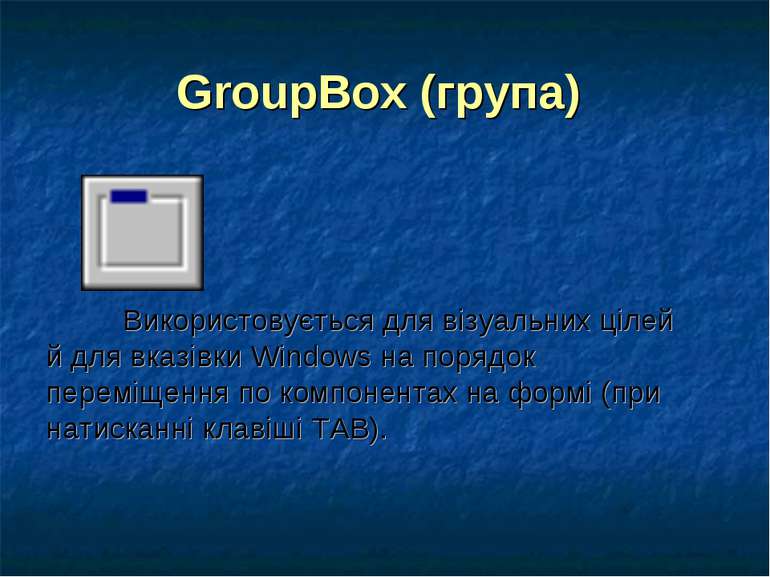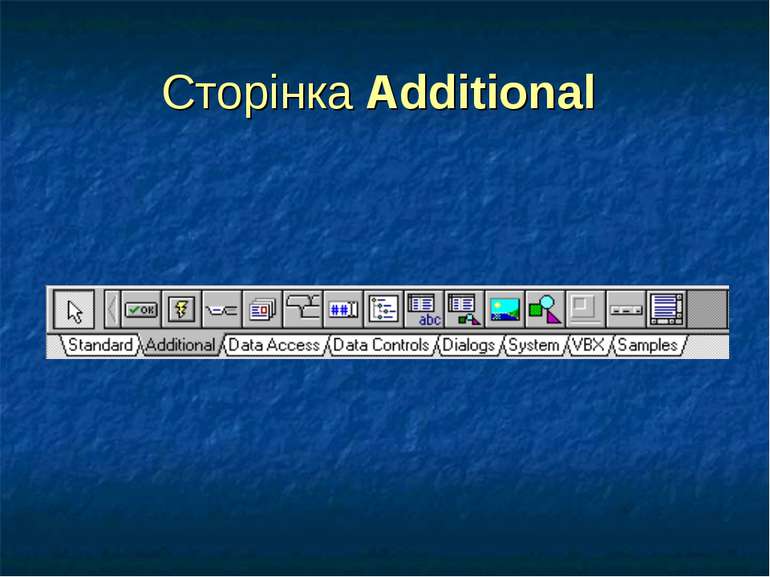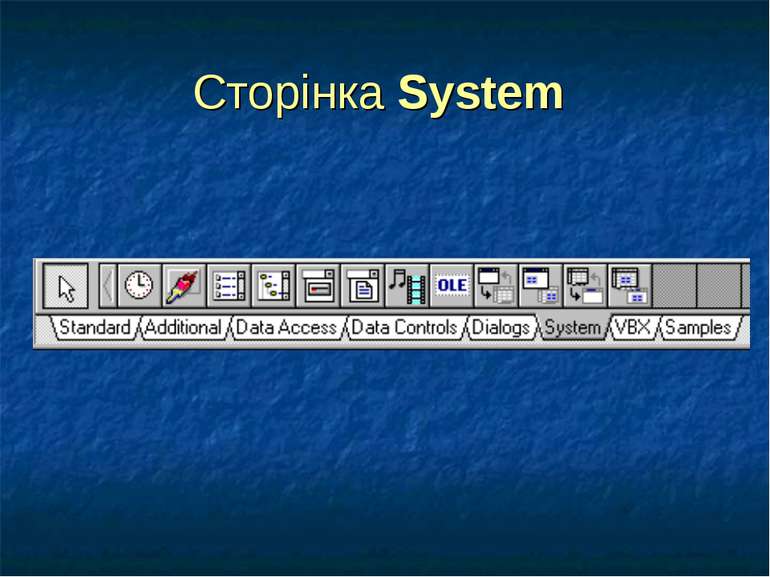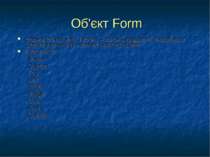Презентація на тему:
Властивості об’єктів сторінок Standard, Additional, Win32 середовища Delphi
Завантажити презентацію
Властивості об’єктів сторінок Standard, Additional, Win32 середовища Delphi
Завантажити презентаціюПрезентація по слайдам:
Об'єкт Form Форма (об'єкт типу TForm) – основа програми. Властивості форми визначають вигляд вікна програми. Властивості: Name Caption Top Left Width Height Color Font Canvas
Об'єкт Label Компонент Label призначений для виводу тексту на поверхню форми. Властивості Label визначають вигляд і розташування тексту. Властивості: Name Caption Top Left Width Height Color Font AutoSize WordWrap Alignment Visible
Об'єкт Edit Компонент Edit – це поле вводу-редагування рядка символів. Властивості: Name Text Top Left Width Height Font Visible Enabled
Об'єкт Button Компонент Button – це командна кнопка. Властивості: Name Caption Top Left Width Height Visible Enabled
Об'єкт Memo Компонент Memo – це елемент редагування тексту, який може містити декілька рядків. Властивості: Name Text Lines Lines.Count Top Left Width Height Font
Об'єкт RadioButton Компонент RadioButton – це залежна кнопка, стан якої визначається станом інших кнопок групи. Властивості: Name Caption Checked Top Left Width Height Font
Об'єкт CheckBox Компонент CheckBox – це незалежна кнопка (перемикач). Властивості: Name Caption Checked State Top Left Width Height Font
Компонент MainMenu (головне меню) Надає можливість створювати головне меню програми. Під час накладання MainMenu на форму виглядає як іконка. Іконки такого типу називають „невидимим компонентом”, оскільки їх не можна побачити під час виконання програми.
Властивості MainMenu Items – команди меню; Tag – допоміжна змінна, що використовується в тексті програми.
Кроки створення меню Розташування MainMenu на формі; Виклик Дизайнера меню через властивість Items Інспектора об’єктів; Визначенея пунктів меню в Дизайнері меню.
PopupMenu (контекстове меню) Дозволяє створювати контекстове меню деякого компонента. Для „прив’язування” контекстового меню до конкретного об’єкта необхідно його властивості PopupMenu надати значення імені (Name) конкретного контекстового меню. Цей тип меню з’являється при клацанні правою кнопкою миші на об’єкті, до якого „прив’язано” дане меню. Створюється PopupMenu аналогічно головному меню.
Властивості контекстового меню: Alignment – вирівнювання меню відносно точки клацання правою клавішою миші: paCenter – по центру; paLeft – зліва; paRight – справа. AutoPopup – автоматичний виклик контекстового меню: True – викликається клацанням правою клавішею; False – викликається за допомогою методу Popup.
Конкретна команда меню (головного чи контекстового) може мати такі властивості: Break – розбиття меню у горизонтальному напряму: mbNone (без розбиття); mbBarBreak (розбиття з вертикальною рискою); mbBreak (розбиття без вертикальної риски). ShortCut – комбінація „гарячих” клавіш для виклику команди меню: Ctrl+A; F8; Ctrl+F10; Ctrl+Del.
ListBox (список) Це список, у якому можна вибрати потрібний елемент. Класичний приклад ListBox’а у середовищі Windows – вибір файла із списка файлів у пункті меню File | Open. Назви файлів або директорій і містяться у ListBox.
Властивості ListBox Items – елементи списка (масив рядків); Count – кількість елементів спмска; Sorted – ознака необхідності автоматичного сортування (True) списку після додавання елемента; ItemIndex – номер вибраного елемента (елементи списку нумеруються з 0). Якщо у списку жоден елемент не обрано, то значенея властивості дорівнює мінус 1.
Властивості ComboBox DropDownCount – кількість рядків у випадаючому списку, які видимі без використання смуг прокручування. Якщо кількість елементів списку більша, ніж DropDownCount, то з’являється вертикальна смуга прокручування.
Scrollbar (смуга прокручування) З’являється автоматично на об’єктах редагування, об’єктах ListBox (при необхідності прокручування тексту для перегляду).
GroupBox (група) Використовується для візуальних цілей й для вказівки Windows на порядок переміщення по компонентах на формі (при натисканні клавіші TAB).
RadioGroup (група залежних перемикачів) Використовується аналогічно GroupBox для групування об’єктів RadioButton.
Panel (панель) Керуючий елемент, що використовується у декоративних цілях. На Panel розташовують інші об’єкти, які при переміщенні Panel будуть пересуватися разом з нею. Panel використовується також для створення лінійки інструментів.
BitBtn (кнопка з малюнком і визначеним типом дії) Властивості: Glyph – малюнок з файлу на кнопці (адреса файлу задається у діалоговому вікні. Стандартний набір файлів з малюнками для кнопок знаходиться у папці C:\ Program Files \ Borland \ Delphi x.0 \ Images \ Buttons.); Kind – тип стандартної дії. Є декілька типів кнопок BitBtn, при виборі яких кнопка набуває певного вигляду: bkClose (закриває вікно), bkOk (кнопка „Так” діалогового вікна), bkCansel (кнопка „Відмінити” діалогового вікна) тощо. Ці кнопки не програмують. Для кнопок типу BitBtn можна задати такі ж самі властивості та події, як і для звичайної кнопки.
SpeedButton (кнопка швидкого доступу) Використовується для створення кнопки панелі інструментів. Зазвичай, на цій кнопці розташовують тільки картинки (glyph).
Властивості SpeedButton Margin – відстань у пікселях між малюнком і найближчим до нього краєм кнопки (-1 – малюнок з текстом центрується; 8 – вісім пік селів між краєм кнопки і малюнком); Layout – взаємне розташування малюнка і тексту на кнопці (blGlyphLeft – малюнок біля лівої межі, текст справа; blGlyphRight – навпаки); Spacing – відстань у пік селях між малюнком і текстом.
Image (графічне зображення – картинка) Компонент, призначений для вставляння картинок з файлів типу *.bmp, *.emf, *.ico, *.wmf у форму.
Властивості Image Picture – можливість вибрати у файловій системі деякий графічний файл у bmp-форматі і відобразити його на формі; Stretch –ознака автоматичного масштабування – розтягування або стиснення – картинки у відповідності з реальним розміром компонента; Center – вирівнювання малюнка до центру відносно поля, що його містить; AutoSize – приведення розміру об’єкта до реальних розмірів зображення. Бібліотека 16color, з якої можна брати картинки для об’єкта Image, знаходиться за замовчуванням у папці C:\ Program Files \ Borland \ Delphi x.0 \ Images \ Splash \ 16color.
Компоненти сторінки System PaintBox – вікно для малювання. Створює прямокутну область, призначену для малювання графічних зображень. MediaPlayer – мультимедійний програвач аудіо і відеоінформації. З допомогою цього компонента можна керувати різними мультимедійними пристроями. OleContainer – OLE-контейнер. Слугує приймачем об’єктів, що пов’язуються або вбудовуються.
Компоненти сторінки Win32 TabControl – набір закладок. Кожна закладка представляє собою прямокутне поле з написом і/або малюнком. Вибір тієї або іншої закладки розпізнається програмою й використовується для управління вмістом вікна компонента. PageControl – набір панелей із закладками. Кожна панель може містити свій набір інтерфейсних елементів й обирається натисканням на пов’язану з нею закладку. ImageList – набір рисунків. Представляє собою хранилище для декількох рисунків однакового розміру.
Компоненти сторінки Win32 RichEdit – багаторядковий редактор форматування тексту. TrackBar – регулятор. Використовується для управління значеннями джеяких величин у програмах. Наприклад, з його допомогою зручно змінювати гучність звучання в мультимедійних програмах. ProgressBar – індикатор процесу. З його допомогою можна відображати перебіг виконання досить довготривалого за часом процесу, наприклад, процесу перенесення даних на дискету.
Компоненти сторінки Win32 UpDown – цифровий регулятор. Дві кнопки цього компонента призначені для збільшення (верхня) або зменшення (нижня) пов’язаної з компонентом числової величини. HotKey – керуюча клавіша. Компонент використовується для введення керуючих клавіш, таких як F1, Alt+A, Ctrl+Shift+1 тощо. Animate – мультиплікатор. Призначений для відображення рухомих зображень 9відеокліпів), що послідовно змінюють один одного. Компонент не може супроводжувати відеокліп звуком.
Компоненти сторінки Win32 DateTimePicker – селектор часу/дати. Цей компонент призначений для введення й відображення дати або часу. TreeView – дерево вибору. Представляє собою сукупність пов’язаних у деревовидну структуру піктограм. Зазвичай використовується для перегляду структури каталогів (папок) й інших подібних елементів, пов’язаних ієрархічними відносинами. ListView – панель піктограм. Організовує перегляд декількох піктограм й вибір необхідної. Цей компонент може розташовувати піктограми в горизонтальних або вертикальних рядках й показувати їх у великому або малому масштабі.
Компоненти сторінки Win32 HeaderControl – керуючий заголовок. Представляє собою горизонтальну або вертикальну полосу, розділену на ряд суміжних секцій з написами. Розміри секцій можна змінювати мишею на етапі роботи програми. Зазвичай використовується для зміни розмірів стовбців або рядків у різних таблицях. StatusBar – панель статусу. Призначена для розміщення різноманітної службової інформації у вікнах редагування. ToolBar – інструментальна панель. Цей компонент слугує контейнером для командних кнопок BitBtn й може автоматично змінювати їх розміри і положення при видаленні кнопок або при додаванні нових.
Схожі презентації
Категорії